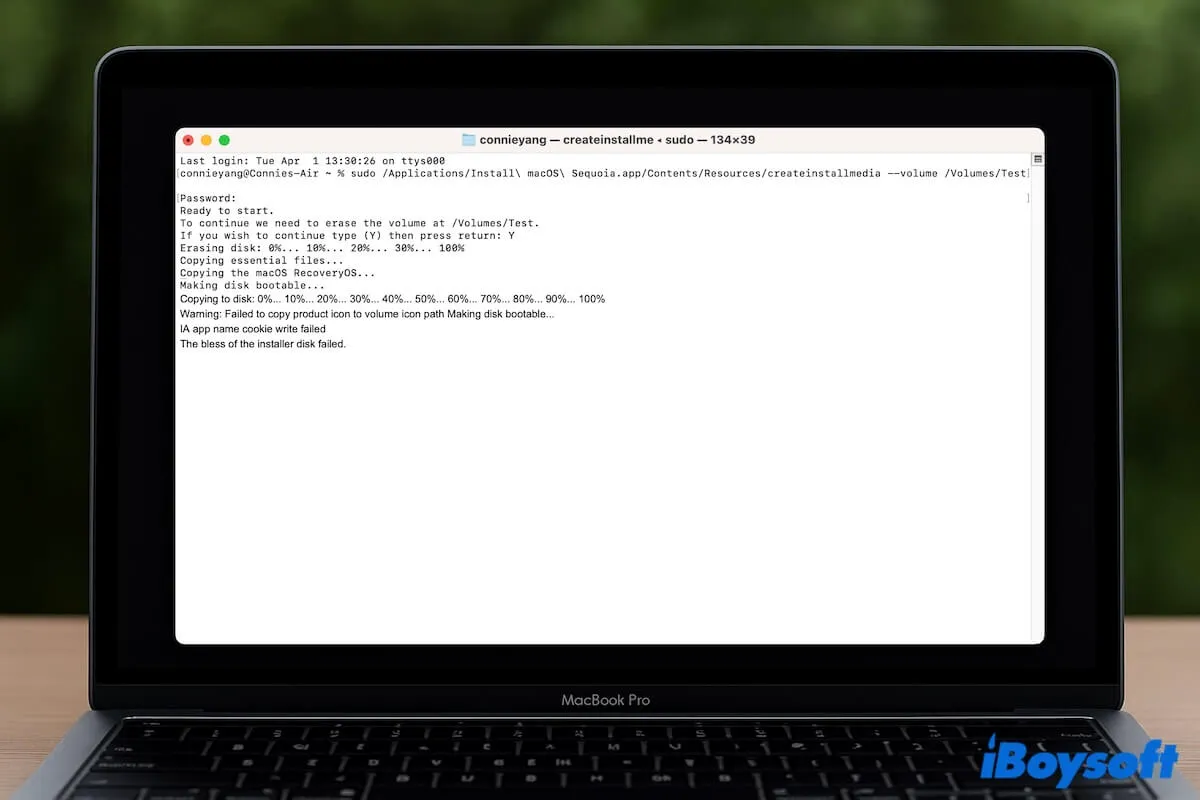Una vez que todo esté listo, ejecute el comando específico en Terminal o utilice OpenCore para crear un instalador USB de arranque para macOS. Sin embargo, ocurre el error "El bendecir del disco del instalador falló," dejándote incapaz de crear instaladores USB de arranque en Mac. O, puede ver "La copia de la aplicación del instalador falló."
Aquí hay algunos mensajes de error específicos que puedes encontrar:
| Advertencia: Error al copiar el icono del producto en la ruta del icono del volumen Haciendo el disco de arranque... Error de escritura en cookie de nombre de la aplicación IA El bendecir del disco del instalador falló. |
| Haciendo el disco de arranque... No se pudo extraer BaseSystem a la ruta: /Volumes/Instalar macOS Big Sur/BaseSystem El bendecir del disco del instalador falló. |
| Haciendo el disco de arranque... Error al extraer AssetData/boot/Firmware/Manifests/InstallerBoot/* del paquete de actualización El bendecir del disco del instalador falló. |
Si no tienes idea de por dónde empezar, sigue nuestros pasos. Te ayudaremos a arreglar el error y permitirte continuar con éxito creando un instalador USB de arranque para macOS Sequoia, Sonoma, Ventura, Monterey, Big Sur, etc.
Formas rápidas de arreglar "El bendecir del disco del instalador falló":
- Cambiar a una forma más sencilla de crear un instalador USB de macOS de arranque
- Verificar si la unidad USB está formateada correctamente
- Conceder Acceso Completo al Disco a Terminal o OpenCore Legacy Patcher
- Volver a montar la unidad USB
- Modificar la configuración de seguridad de inicio en la Recuperación de macOS
- Eliminar el instalador de macOS y volver a descargarlo
- Resolver los conflictos del cargador de arranque OpenCore
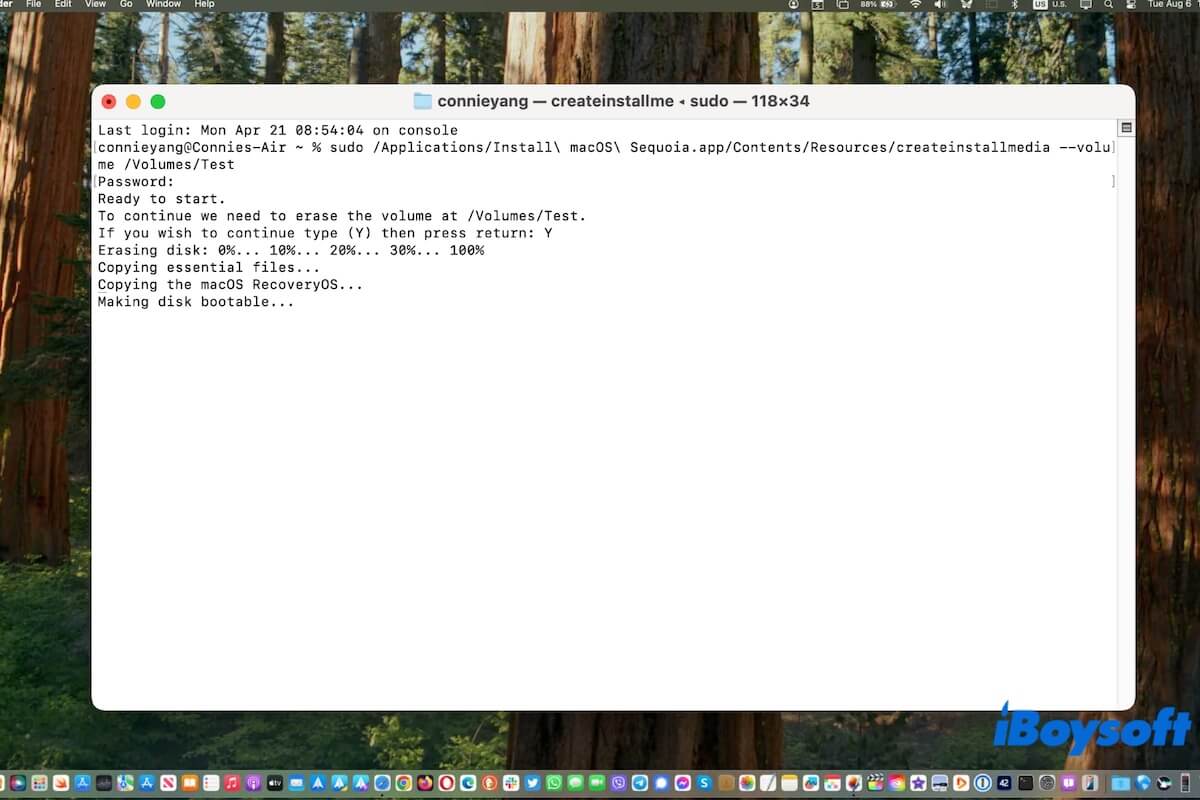
Si Terminal se queda atascado en el mensaje 'Haciendo disco arrancable' y no avanza, sigue esta publicación para resolverlo y terminar la creación del instalador USB de macOS arrancable.
¿Qué significa el error 'La bendición del disco del instalador ha fallado'?
El error "La bendición del disco del instalador ha fallado." suele ocurrir al crear un instalador arrancable para macOS. Significa que la bendición (un comando del sistema en macOS utilizado para configurar un disco de arranque) falla al configurar el disco correctamente, lo que hace que el dispositivo Mac no pueda reconocerlo como un medio arrancable.
Las razones comunes para el mensaje de error incluyen una unidad USB no formateada correctamente, bloqueo de arranque seguro, un problema de montaje o reconocimiento de disco, ajustes incorrectos de OpenCore, un archivo de instalador de macOS dañado o corrupción de la unidad USB.
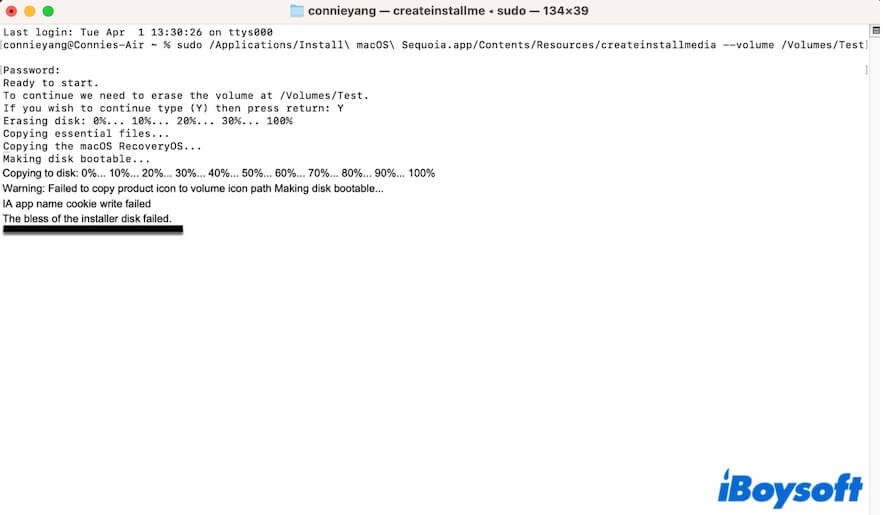
Comparte con otros usuarios lo que significa el error.
¿Cómo solucionar 'La bendición del disco del instalador ha fallado'?
Varios motivos pueden desencadenar el error 'La bendición del disco del instalador ha fallado' al crear un instalador USB arrancable de macOS Sequoia, Sonoma, Ventura, Monterey, etc. Por lo tanto, las soluciones no son únicas. Sigue nuestros trucos de resolución de problemas a continuación hasta que se solucione el problema.
Cambia a una forma más sencilla de crear un instalador USB arrancable de macOS
Es complicado y propenso a errores utilizar Terminal u OpenCore para crear un instalador USB arrancable de macOS. Para simplificar el proceso y mejorar la tasa de éxito de la creación, te sugerimos que utilices una herramienta profesional para ayudarte.
iBoysoft DiskGeeker es una herramienta de gestión de discos multifuncional que permite descargar rápidamente archivos DMG de macOS y crear un instalador de disco arrancable sin utilizar Terminal.
Así es como:
- Descarga gratuita, instala y abre iBoysoft DiskGeeker en tu Mac.
- Conecta la unidad USB a tu Mac.
Recuerda hacer una copia de seguridad de los datos en la unidad, ya que la creación de un instalador de arranque eliminará los datos en ella. - Selecciona un volumen en la unidad y haz clic en Crear disco de arranque > Continuar.

- Elige una versión de macOS deseada y haz clic en Crear disco de arranque > OK.
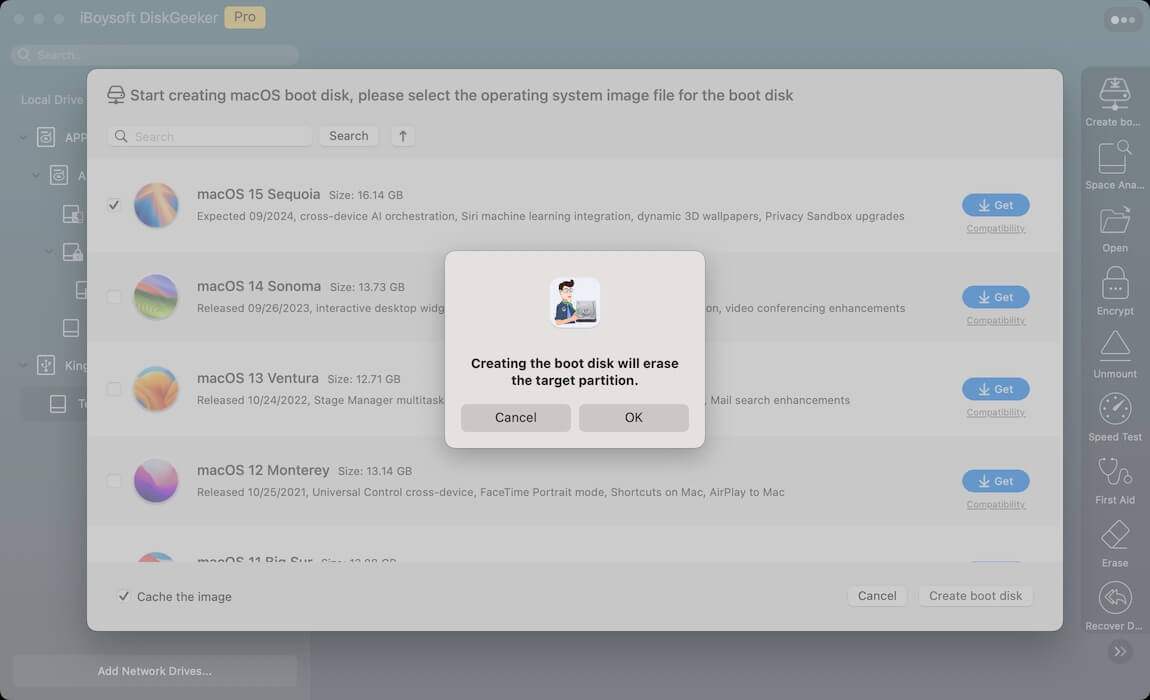
- Espera la descarga de macOS.
Durante el proceso, asegúrate de que tu conexión a internet sea estable. - Haz clic en OK en el aviso para comenzar la creación del instalador USB de arranque y espera a que el proceso finalice.

Ahora, tienes un instalador USB de macOS de arranque. Puedes usarlo para arrancar tu Mac que no arranca, realizar pruebas en varios Mac compatibles, o arrancar un Mac no compatible con la ayuda de OpenCore Legacy Patcher.
También podrías probar DiskMaker X. Esta herramienta solo es compatible con macOS Catalina o versiones anteriores.
Comparte esta herramienta fácil de usar para ayudar a más personas a crear instaladores de macOS de arranque con solo unos clics.
Verifica si la unidad USB está formateada correctamente
Terminal puede recordarte comúnmente y formatear tu unidad USB si no está formateada correctamente; pero a veces puede tener problemas para identificar el sistema de archivos y el esquema de partición del disco. Como resultado, aparece el error 'La bendición del disco del instalador falló'.
Por lo tanto, ve a Utilidad de Discos para comprobar si la unidad está formateada correctamente. En otras palabras, si vas a usar el USB de arranque en un Mac basado en Intel, debe estar formateado como Mac OS Extended (HFS+) en Mapa de Partición GUID. Si creas el instalador USB de arranque para un Mac con chip Apple, formátealo como APFS con Mapa de Partición GUID.
Si la unidad USB no está formateada correctamente, sigue los pasos para formatearla manualmente.
- Abre Utilidad de Discos y haz clic en el botón Ver para mostrar todos los dispositivos.
- Selecciona la unidad USB (en lugar del volumen en ella) y haz clic en Borrar.
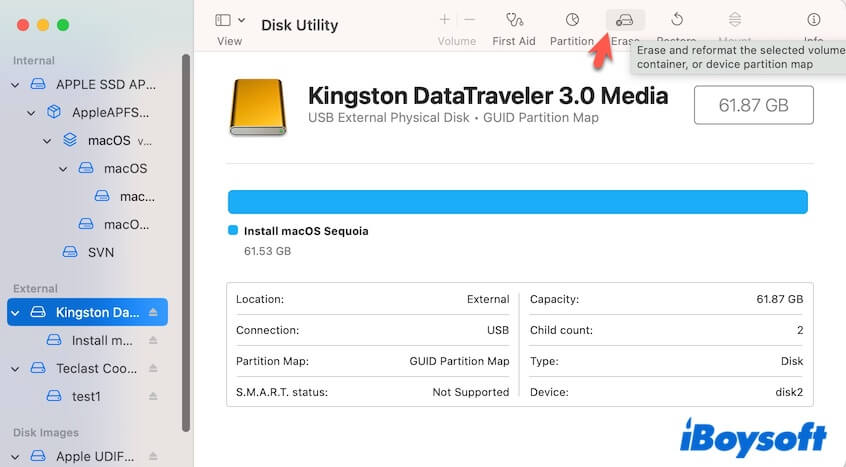
- Nombra la unidad, elige Mac OS Extended (Journaled) o APFS como formato, y establece Mapa de Partición GUID como esquema.
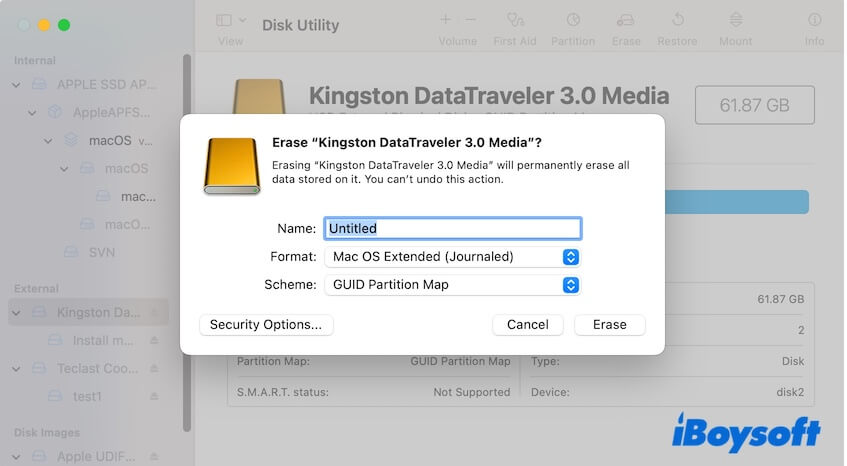
- Haz clic en Borrar.
Luego, vuelve a abrir Terminal o OpenCore para volver a crear el instalador de macOS de arranque.
Concede Acceso Completo al Disco a Terminal o OpenCore Legacy Patcher
Si recibes el error "Falló la bendición del disco del instalador" al usar OpenCore o Terminal, verifica si tienes habilitado el Acceso Completo al Disco para Terminal o OpenCore Legacy Patcher (dependiendo de cuál uses para crear el instalador USB de arranque).
Habilitar el Acceso Completo al Disco para Terminal u OpenCore le permite acceder a todos los archivos en el sistema (incluyendo archivos del sistema y datos de usuario) y garantiza el éxito de la creación del instalador de arranque.
- Haz clic en el menú de Apple > Preferencias del Sistema Seguridad y Privacidad > Acceso Completo al Disco.
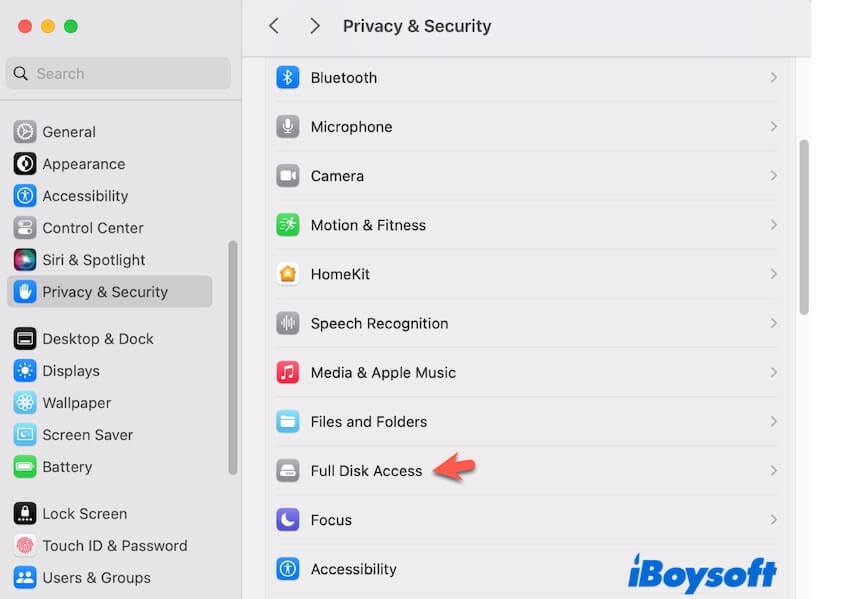
- Activa el botón junto a Terminal y OpenCore Legacy Patcher (si lo usas).
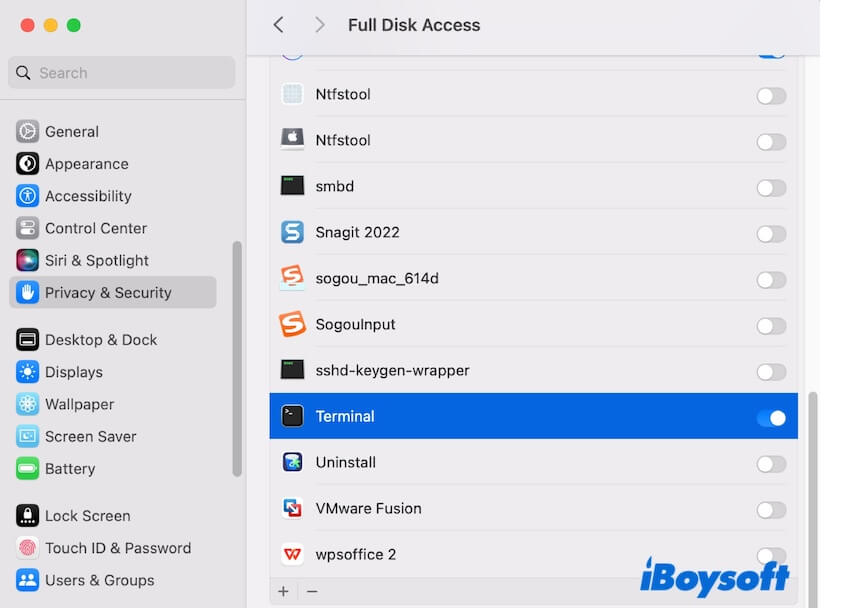
Luego, intenta crear nuevamente el instalador de arranque con Terminal u OpenCore.
Reconectar la unidad USB
Cuando utilizas Terminal para crear un instalador de macOS de arranque en la unidad USB, errores temporales en Terminal o en el sistema pueden hacer que la unidad USB no sea reconocida correctamente. Por lo tanto, macOS no logra marcar la unidad USB como un medio de arranque y te muestra el error "Falló la bendición del disco del instalador".
Puedes reconectar la unidad USB para que el sistema la vuelva a montar automáticamente, o ir a Utilidad de Discos y hacer clic en el botón Desmontar/Montar para montarla manualmente.
Después de eso, crea el instalador USB de arranque desde cero y verifica si aparece nuevamente un mensaje de error similar en tu Mac.
Modificar la configuración de seguridad de inicio en macOS Recovery
Normalmente, solo necesitamos cambiar la configuración de seguridad de inicio al intentar arrancar un Mac desde un dispositivo USB de arranque, pero la protección de seguridad de inicio también puede evitar que las unidades USB reciban la bendición al crear un instalador de arranque.
Puedes intentar reducir la configuración de seguridad de inicio y luego verificar si desaparece el mensaje de error.
- Ingresa al Modo de Recuperación de macOS.
Para ingresar al Modo de Recuperación de macOS, reinicia el Mac y presiona simultáneamente las teclas Comando + R hasta que aparezca el logotipo de Apple. Si tienes un Mac con chip Apple, mantén presionado el botón de encendido hasta que aparezcan las opciones de inicio, elige Opciones y haz clic en Continuar. - Haz clic en Utilidades en la barra de menú superior y selecciona Utilidades de Seguridad de Inicio.
- Elige "Seguridad Media" en la sección de Arranque Seguro.
- Elige "Permitir el arranque desde medios externos o extraíbles" en la sección Medios de Arranque Permitidos.
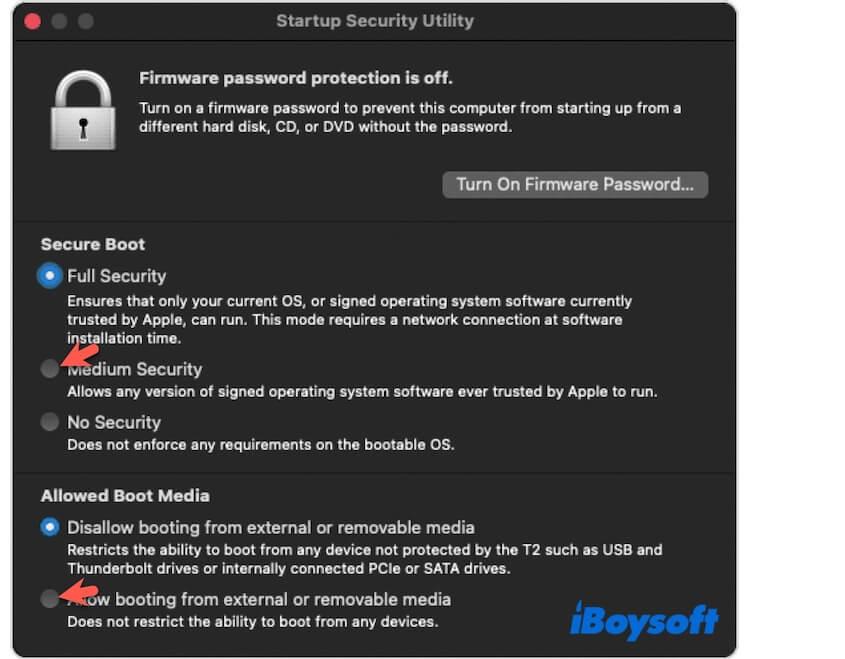
- Reinicia el Mac.
Ahora, ve a Terminal para intentar crear nuevamente el instalador USB de arranque.
Eliminar el instalador de macOS y descargar nuevamente
Tal vez, el archivo del instalador de macOS está dañado o no está íntegro, lo que causa el fallo en la creación y el error "La bendición del disco instalador falló" en tu Mac.
Puedes intentar descargar nuevamente el instalador de macOS, pero ten cuidado de dónde lo obtienes. Si bien hay muchas fuentes disponibles, no todas proporcionan versiones completas o utilizables. Recomendamos descargar el instalador de macOS de una fuente confiable para garantizar la fiabilidad.
iBoysoft DiskGeeker es una aplicación de confianza de Apple que ofrece una descarga muy rápida de archivos DMG de macOS para la creación de instaladores arrancables, incluyendo macOS High Sierra, macOS Mojave, macOS Catalina, macOS Big Sur, macOS Monterey, macOS Ventura, macOS Sonoma y macOS Sequoia.
- Descarga gratuita, instala y ejecuta iBoysoft DiskGeeker en tu Mac.
- Selecciona el volumen de arranque y haz clic en Descargar imagen.

- Haz clic en Obtener junto al macOS deseado.
No olvides hacer clic en Compatibilidad para verificar la compatibilidad de hardware del sistema operativo. - Elige dónde guardar el archivo DMG de macOS y espera a que la descarga finalice.
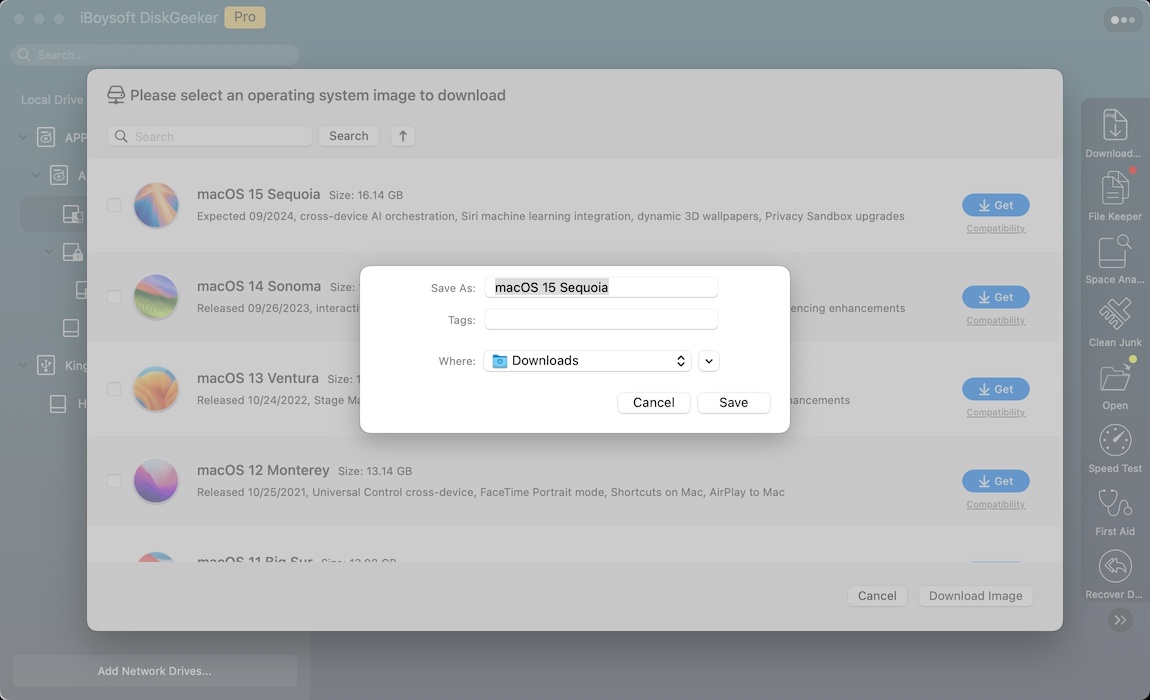
Resolver los conflictos del cargador de arranque OpenCore
Si utilizas OpenCore para crear un instalador de macOS arrancable, ten en cuenta que la configuración incorrecta en config.plist puede evitar que el sistema reconozca el USB como arrancable y mostrar el mensaje de error de fallo de bendición.
Ve a Misc > Seguridad y asegúrate de que SecureBootModel esté configurado en Desactivado en config.plist.
Si este post te ayuda a resolver el error "La bendición del disco instalador falló" que te impide crear un instalador de macOS USB arrancable, compártelo con otros.